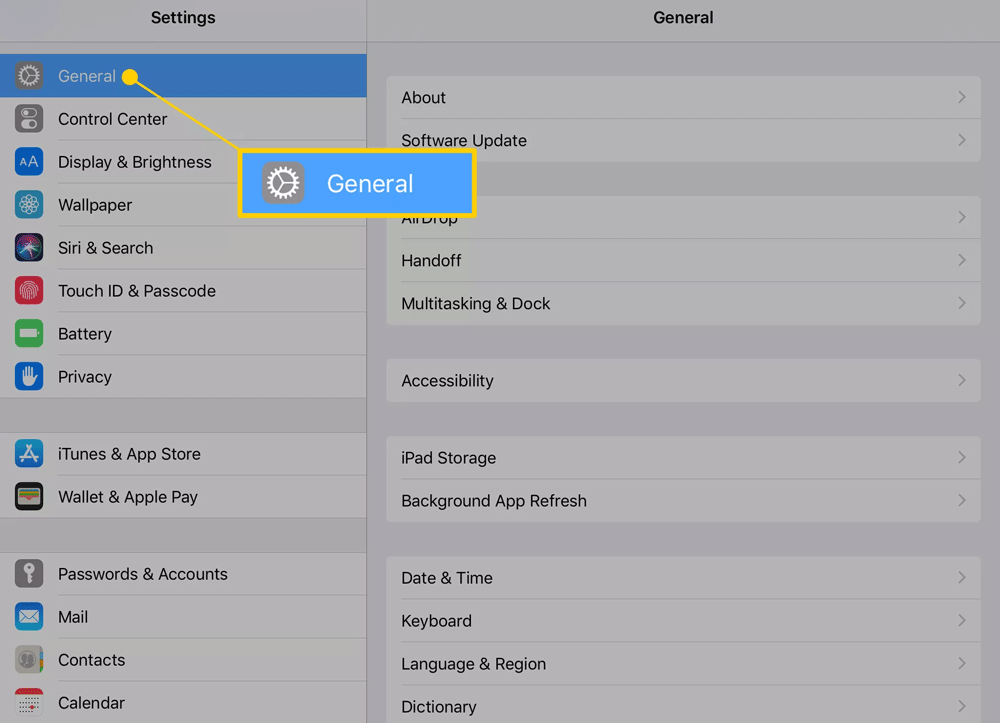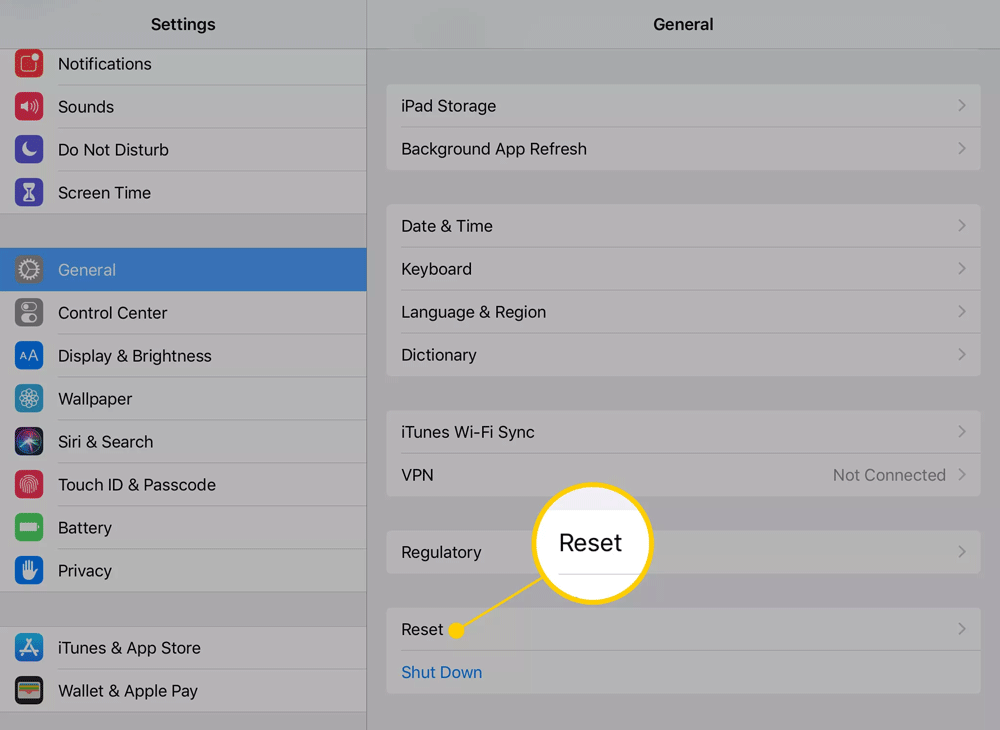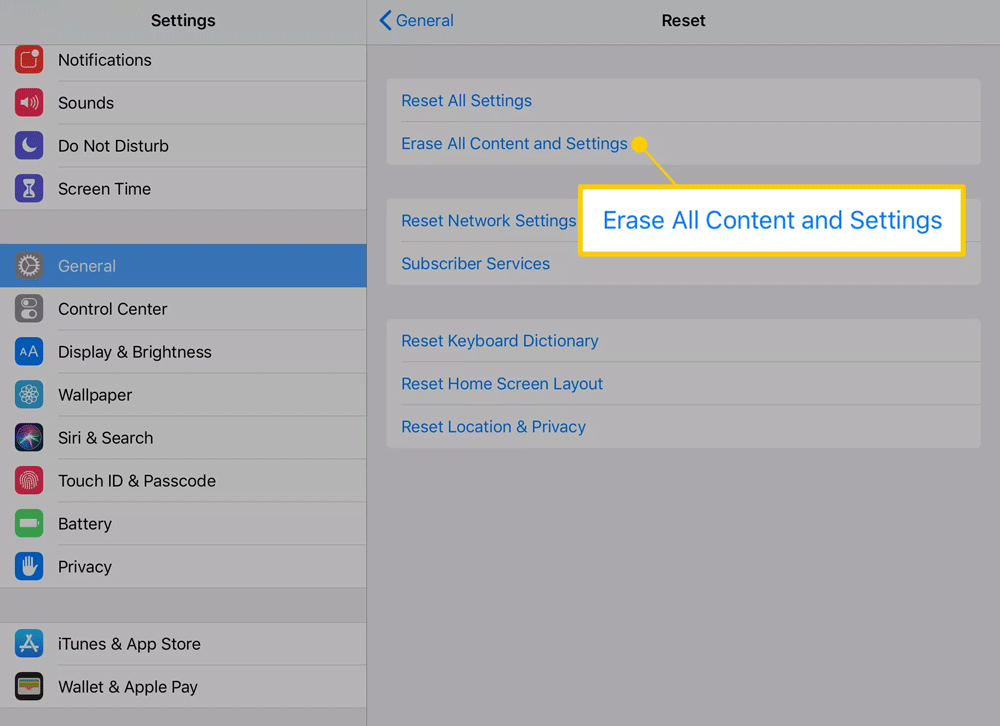Das Zurücksetzen des iPads mit Hardwaretasten ist sehr einfach. Darüber hinaus gibt es viele weitere Methoden zum Zurücksetzen des iPads . Nachfolgend finden Sie eine detaillierte Anleitung.
Das iPad ist heute eines der beliebtesten Mobilgeräte. Im Vergleich zu Smartphones verfügt es über einen größeren Bildschirm, sodass die Arbeit damit einfacher ist. Während der Nutzung friert das iPad jedoch manchmal ein oder hängt sich auf. Um das Problem zu lösen, ist ein Zurücksetzen des iPads die einfachste Lösung.
Dieser Artikel führt Sie durch den gesamten Vorgang des Zurücksetzens Ihres iPads, vom Soft-Reset über den erzwungenen Neustart bis zum Zurücksetzen auf die Werkseinstellungen.
So setzen Sie das iPad zurück (Soft-Reset)
Wenn Ihr iPad langsamer als gewöhnlich läuft, Probleme beim Laden bestimmter Apps oder Spiele hat, aber weiterhin auf Berührungen reagiert, sollten Sie einen Soft-Reset durchführen. Ein Soft-Reset schaltet Ihr iPad einfach aus und wieder ein. Er kann viele Probleme beheben. Dabei gehen weder Daten noch Einstellungen verloren. Bei einem Soft-Reset wird nichts von Ihrem iPad gelöscht. Daher sollten Sie dies als Erstes tun, wenn Sie Probleme mit Ihrem Apple-Tablet haben.
Um einen Soft-Reset durchzuführen, gehen Sie folgendermaßen vor:
Schritt 1. Halten Sie die Einschalttaste gedrückt, bis ein Schieberegler auf dem Bildschirm erscheint. Bei den meisten iPads befindet sich die Einschalttaste an der Oberkante, wenn Sie das Gerät vertikal halten, wie beispielsweise beim iPad Pro oder iPad Mini (2018). Bei älteren Modellen befindet sich die Einschalttaste an der Seite.
Schritt 2. Ziehen Sie den Schieberegler von links nach rechts, um das iPad auszuschalten.
Schritt 3. Sobald das iPad vollständig ausgeschaltet ist, halten Sie die Einschalttaste erneut gedrückt, bis es hochfährt und das Apple-Logo auf dem Bildschirm angezeigt wird.
So erzwingen Sie einen Neustart des iPad
Wenn Ihr iPad-Bildschirm eingefroren ist oder nicht mehr auf Berührungen reagiert, können Sie keinen Soft-Reset durchführen. Sie müssen das Gerät zwangsweise neu starten. Dies ist eine Alternative zum Aus- und Wiedereinschalten des iPads, ähnelt also einem Soft-Reset und löscht keine Ihrer Daten. Dies sollten Sie als Erstes versuchen, wenn Ihr iPad nicht mehr reagiert.
So starten Sie das iPad mit Face ID neu
Wenn Sie ein iPad mit Face ID haben, z. B. das iPad Pro 2022, müssen Sie Folgendes tun:
- Drücken und lassen Sie die Lauter-Taste schnell wieder los.
- Drücken und lassen Sie die Leiser-Taste schnell wieder los.
- Halten Sie die obere Taste gedrückt, bis das Gerät mit dem Neustart beginnt.
So starten Sie das iPad mit dem Touch ID-Sensor auf der oberen Taste neu
Wenn Sie eines der neueren iPad-Modelle von Apple mit einem randlosen Display und einem Touch-ID-Sensor in der oberen Taste besitzen, wie etwa das iPad 2022 oder das iPad mini 2021, sind die Schritte zum Kaltstart Ihres iPads dieselben wie bei einem iPad Pro mit Face ID.
- Drücken und lassen Sie die Lauter-Taste schnell wieder los.
- Drücken und lassen Sie die Leiser-Taste schnell wieder los.
- Drücken und lassen Sie die obere Taste los, bis das Gerät neu startet.
iPad mit der Home-Taste aufwärmen
Wenn Sie ein iPad mit einer Home-Taste wie das iPad Air haben, befolgen Sie die nachstehenden Schritte, um Ihr iPad zurückzusetzen.
Schritt 1. Halten Sie die Einschalttaste und die Home-Taste gleichzeitig gedrückt, bis das iPad ausgeschaltet und neu gestartet wird.
Schritt 2. Sie können Ihre Hände loslassen, wenn Sie das Apple-Logo auf dem Bildschirm sehen.
Wenn Sie ein iPad ohne Home-Taste wie das iPad Pro 2018 verwenden, führen Sie die folgenden Schritte aus:
Schritt 1. Drücken und lassen Sie die Lauter-Taste schnell wieder los.
Schritt 2. Drücken und lassen Sie die Leiser-Taste schnell wieder los.
Schritt 3. Halten Sie dann die Einschalttaste gedrückt, bis das Gerät neu startet.
So setzen Sie das iPad auf den Werkszustand zurück
Wenn Sie nach einem Soft-Reset oder einem Hard-Reboot immer noch Probleme mit Ihrem iPad haben oder Ihr iPad vor dem Verkauf bereinigen möchten, sollten Sie wissen, wie Sie es auf die Werkseinstellungen zurücksetzen. Ein Zurücksetzen auf die Werkseinstellungen löscht alle Daten auf Ihrem iPad. Das bedeutet, dass Ihre gesamte Musik, Fotos, Nachrichten und alles andere dauerhaft gelöscht wird. Wenn Sie Daten speichern möchten, sichern Sie diese vor dem Zurücksetzen. Sie können sie mit iTunes oder iCloud sichern. Führen Sie nach dem Sichern die folgenden Schritte aus, um das iPad auf die Werkseinstellungen zurückzusetzen.
Schritt 1. Gehen Sie zu Einstellungen und tippen Sie im linken Menü auf Allgemein .
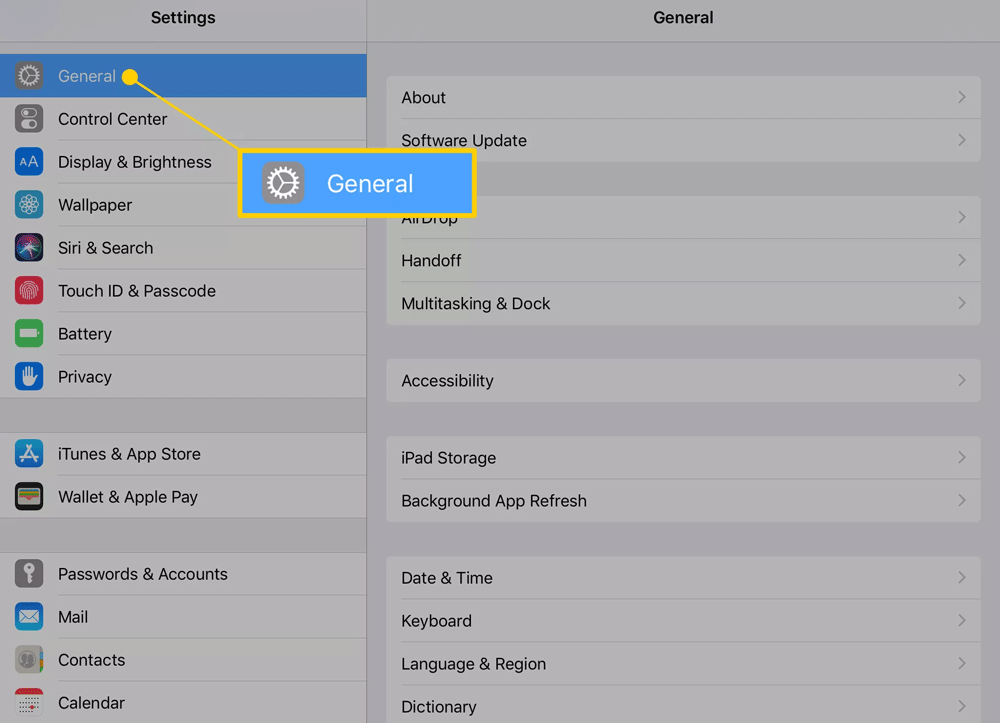
Schritt 2. Scrollen Sie zum Ende der allgemeinen Einstellungen und tippen Sie auf „Zurücksetzen“ .
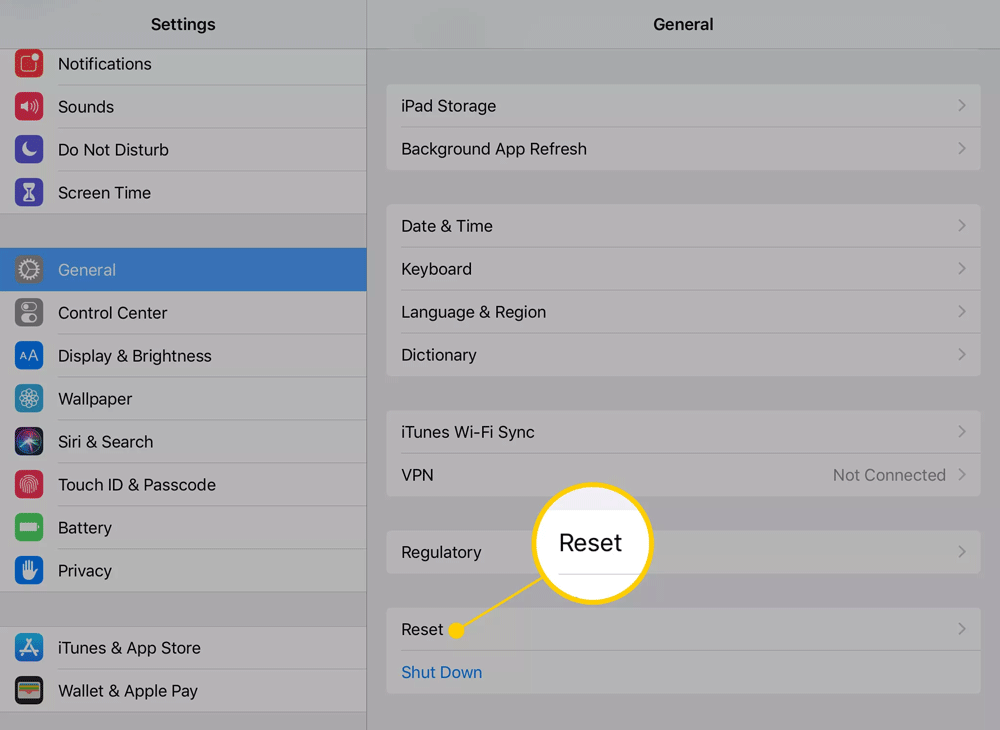
Schritt 3. Tippen Sie auf „Alle Inhalte und Einstellungen zurücksetzen“, um Ihr iPad zu löschen.
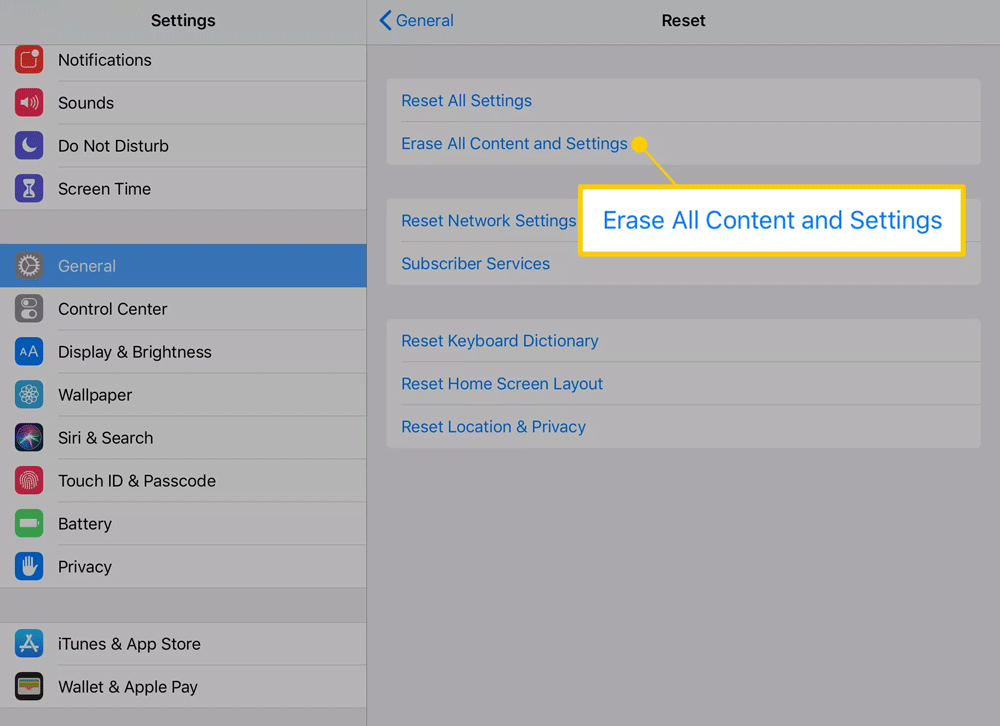
Schritt 4. Tippen Sie auf „iPad löschen“ und bestätigen Sie.
Schritt 5. Sobald der Vorgang abgeschlossen ist, wird Ihnen der Bildschirm „Neues Setup“ angezeigt. Sie können wählen, ob Sie die Einrichtung von Grund auf neu durchführen oder aus einem Backup wiederherstellen möchten.
Viel Glück!